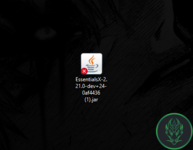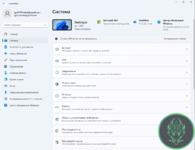В данном гайде я расскажу подробную инструкцию и фиксы багов, которые я испытывал на своём опыте.
1 шаг.
Скачайте ядро Spigot с этого сайта Get Bukkit | Download CraftBukkit 1.20.4 | Download Spigot 1.20.4
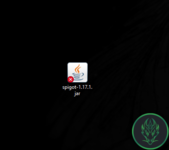
я скачал версию ядра для версии Minecraft 1.17.1
2 шаг.
Создайте папку с любым названием
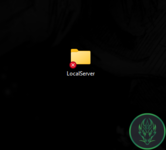
Я назвал папку "LocalServer" для удобства.
и поместите ядро (spigot) в только что созданную папку
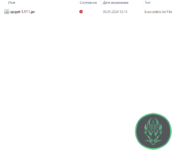
3 шаг.
Откройте файл ядра .jar
Немного ждём, должно создаться несколько файлов
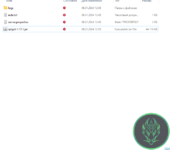
переходим в "eula.txt"
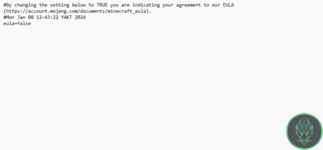
и заменяем последнюю строчку с "eula=false" на "eula=true"
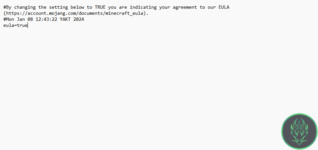
сохраняем файл "eula.txt" в текущую папку
4 шаг.
Переименуйте файл ядра в "server.jar"
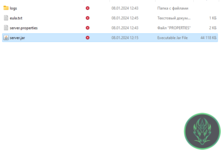
создаем Текстовый документ с любым названием
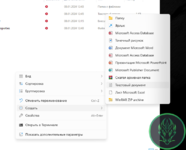
открываем через блокнот, Notepad++ или любой другой редактор текста в формате .txt
внутри Текстового документа пишем:
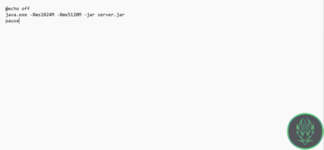
@echo off
java.exe -Xms1024M -Xmx5120M -jar server.jar
pause
Сохраняем и закрываем
Переименуем наш текстовый документ в "start.bat" (вы должны поменять расширение файла с .txt на .bat)
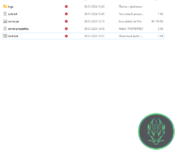
открывайте файл "start.bat"
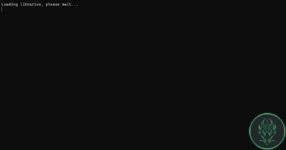
должна открыться строка кода, и начать создаваться папки и файлы
ждём примерно минуту
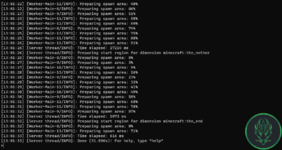
должно быть написано "Done (время загрузки)! for help, type "help" "
и открыться файл "Minecraft server" (если spigot для более поздней версии)
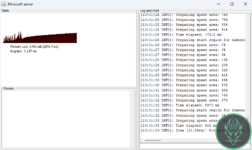
5 шаг.
открываем Minecraft через любой лаунчер
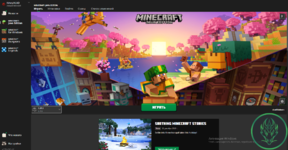
на той версии, на которую вы скачивали spigot
Выбираем сетевая игра, и подключаемся по адресу сервера "localhost"
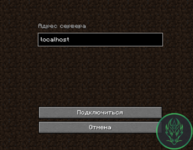
localhost
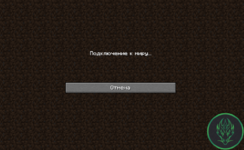
Вуаля! Всё готово!
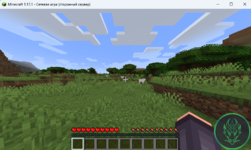
Чтобы получить все права на сервере напишите "/op [ваш ник]" в консоли
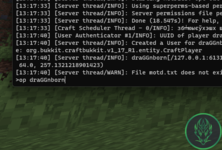
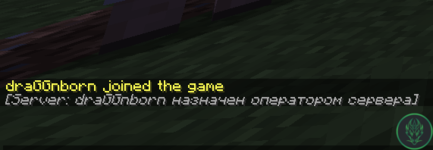
чтобы выключить сервер напишите в чат или консоль команду "/stop"
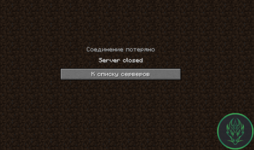
чтобы повторно включить сервер откройте файл "start.bat"
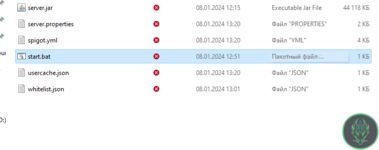
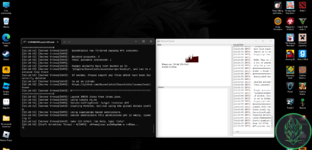
при запуске должны открыться Консоль и "Minecraft"
Установка плагинов на сервер
Чтобы скачать плагины, просто засуньте их в папку "plugins" и перезапустите сервер
Для примера я скачаю всеизвестный плагин "EssentialsX" EssentialsX
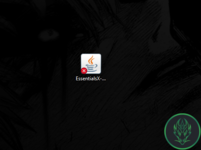
Теперь нужно засунуть "EssentialsX" в папку "plugins"
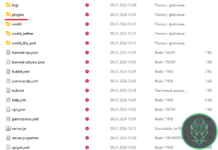
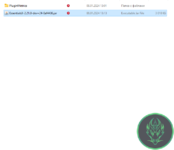
запускаем сервер, заходим и пишем команду "/plugins"
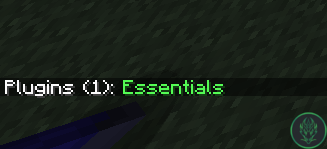
как мы видим у меня установлен плагин EssentialsX без ошибок, поэтому он пишется зелёным цветом, все команды из EssentialsX работают
если плагин будет установлен с ошибками он будет гореть красным цветом (но такое случается очень редко).
Возможные ошибки
При создании сервера в консоли может быть ошибка "Unsupported Java version detected..."
чтобы это исправить это следуйте инструкции:
1. Откройте параметры
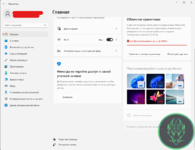
2. Введите в поиск Удаление программ
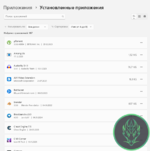
В "Поиск приложений" напишите "Java"

Удаляйте все файлы "Java" которые у вас могут быть (да-да их может быть много) и скачиваете
16, 17 или 21 версию (для Minecraft версии свыше 1.16.5 необходима 16 версия)
с сайта https://www.oracle.com/java/technologies/downloads/#jdk17-windows
Выбираете нужную версию и вашу ОС, советую качать x64 Installer или x64 MSI Installer, а не архив.
Скачиваете все, благо там интуитивно понятный интерфейс как на любом установщике и все, перезапускаете ПК, запускаете "start.bat" в вашей папке повторно и все должно быть тип-топ.
Ещё одна ошибка "You need to agree to the EULA in order to run the server."
Для починки достаточно лишь принять Лицензионное соглашение в файле "eula.txt"
зайдите в eula.txt через блокнот и замените строчку с "eula=false" на "eula=true"
Вроде всё! Задавайте вопросы в коментах, отвечу на все.
Пока!
1 шаг.
Скачайте ядро Spigot с этого сайта Get Bukkit | Download CraftBukkit 1.20.4 | Download Spigot 1.20.4
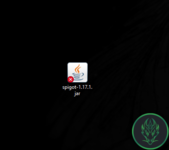
я скачал версию ядра для версии Minecraft 1.17.1
2 шаг.
Создайте папку с любым названием
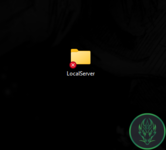
Я назвал папку "LocalServer" для удобства.
и поместите ядро (spigot) в только что созданную папку
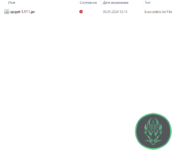
3 шаг.
Откройте файл ядра .jar
Немного ждём, должно создаться несколько файлов
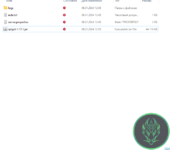
переходим в "eula.txt"
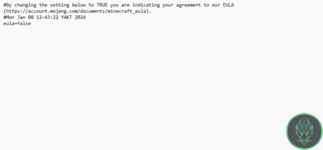
и заменяем последнюю строчку с "eula=false" на "eula=true"
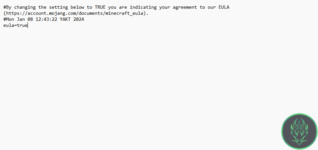
сохраняем файл "eula.txt" в текущую папку
4 шаг.
Переименуйте файл ядра в "server.jar"
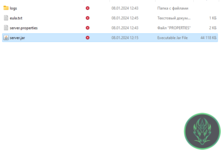
создаем Текстовый документ с любым названием
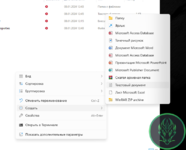
открываем через блокнот, Notepad++ или любой другой редактор текста в формате .txt
внутри Текстового документа пишем:
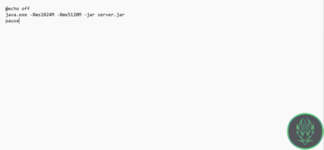
@echo off
java.exe -Xms1024M -Xmx5120M -jar server.jar
pause
Сохраняем и закрываем
Переименуем наш текстовый документ в "start.bat" (вы должны поменять расширение файла с .txt на .bat)
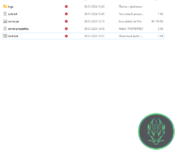
открывайте файл "start.bat"
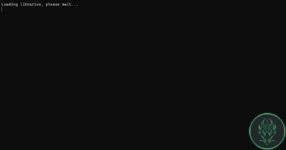
должна открыться строка кода, и начать создаваться папки и файлы
ждём примерно минуту
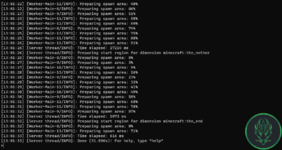
должно быть написано "Done (время загрузки)! for help, type "help" "
и открыться файл "Minecraft server" (если spigot для более поздней версии)
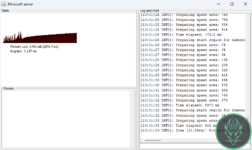
5 шаг.
открываем Minecraft через любой лаунчер
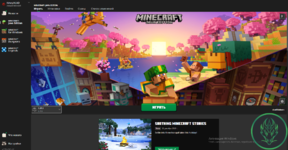
на той версии, на которую вы скачивали spigot
Выбираем сетевая игра, и подключаемся по адресу сервера "localhost"
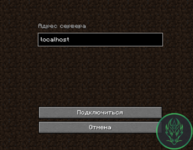
localhost
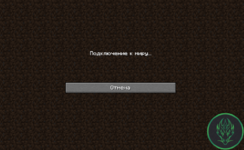
Вуаля! Всё готово!
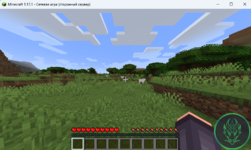
Чтобы получить все права на сервере напишите "/op [ваш ник]" в консоли
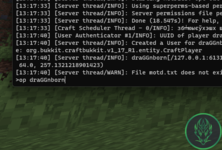
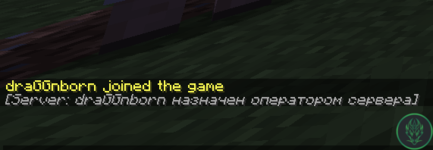
чтобы выключить сервер напишите в чат или консоль команду "/stop"
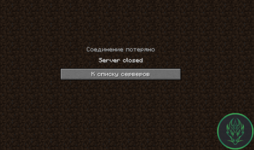
чтобы повторно включить сервер откройте файл "start.bat"
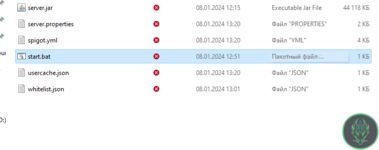
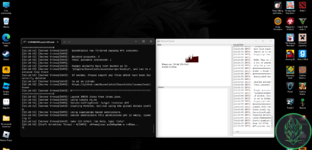
при запуске должны открыться Консоль и "Minecraft"
Установка плагинов на сервер
Чтобы скачать плагины, просто засуньте их в папку "plugins" и перезапустите сервер
Для примера я скачаю всеизвестный плагин "EssentialsX" EssentialsX
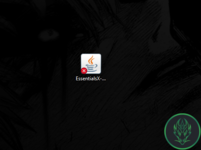
Теперь нужно засунуть "EssentialsX" в папку "plugins"
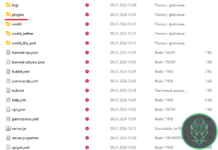
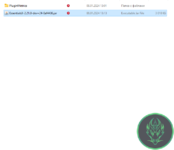
запускаем сервер, заходим и пишем команду "/plugins"
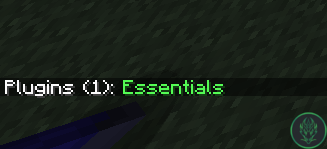
как мы видим у меня установлен плагин EssentialsX без ошибок, поэтому он пишется зелёным цветом, все команды из EssentialsX работают
если плагин будет установлен с ошибками он будет гореть красным цветом (но такое случается очень редко).
Возможные ошибки
При создании сервера в консоли может быть ошибка "Unsupported Java version detected..."
чтобы это исправить это следуйте инструкции:
1. Откройте параметры
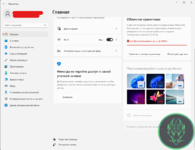
2. Введите в поиск Удаление программ
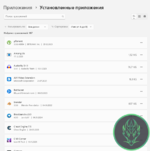
В "Поиск приложений" напишите "Java"

Удаляйте все файлы "Java" которые у вас могут быть (да-да их может быть много) и скачиваете
16, 17 или 21 версию (для Minecraft версии свыше 1.16.5 необходима 16 версия)
с сайта https://www.oracle.com/java/technologies/downloads/#jdk17-windows
Выбираете нужную версию и вашу ОС, советую качать x64 Installer или x64 MSI Installer, а не архив.
Скачиваете все, благо там интуитивно понятный интерфейс как на любом установщике и все, перезапускаете ПК, запускаете "start.bat" в вашей папке повторно и все должно быть тип-топ.
Ещё одна ошибка "You need to agree to the EULA in order to run the server."
Для починки достаточно лишь принять Лицензионное соглашение в файле "eula.txt"
зайдите в eula.txt через блокнот и замените строчку с "eula=false" на "eula=true"
Вроде всё! Задавайте вопросы в коментах, отвечу на все.
Пока!